电脑如何设置Superfetch服务项的启动类型?
来源:网络收集 点击: 时间:2024-04-15【导读】:
Superfetch服务项是维护和提高一段时间内的系统性能。如果小伙伴在使用电脑时想要提高系统性能,则可以使用该服务项,那么,就需要启用该服务项,那么,我们该如何去设置该服务项的启动类型呢?如果还有不知道的小伙伴,接下来就和小编一起来学习吧!品牌型号:台式/笔记本电脑一台系统版本:Windows 7方法/步骤1/7分步阅读
 2/7
2/7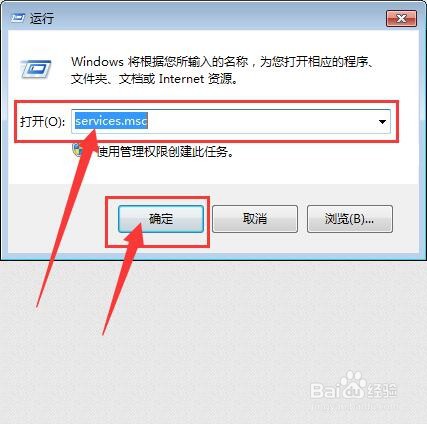 3/7
3/7
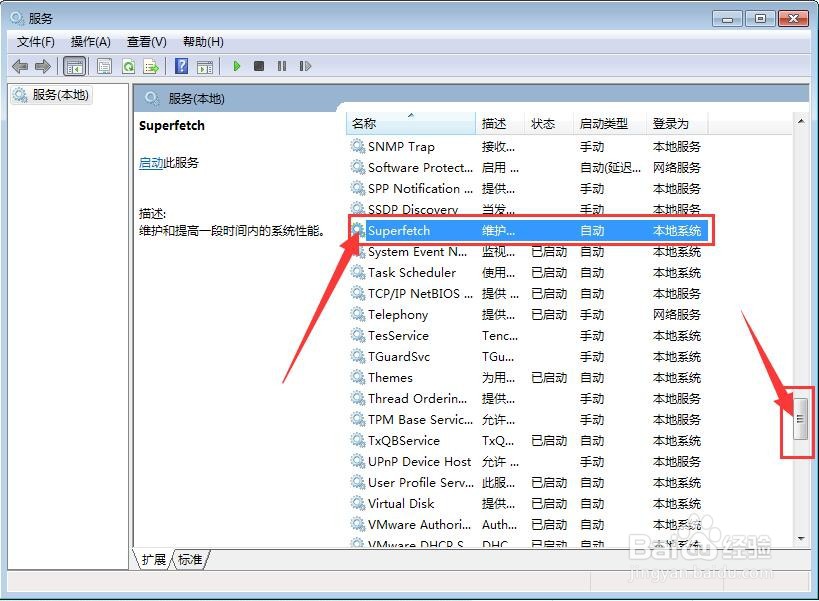 4/7
4/7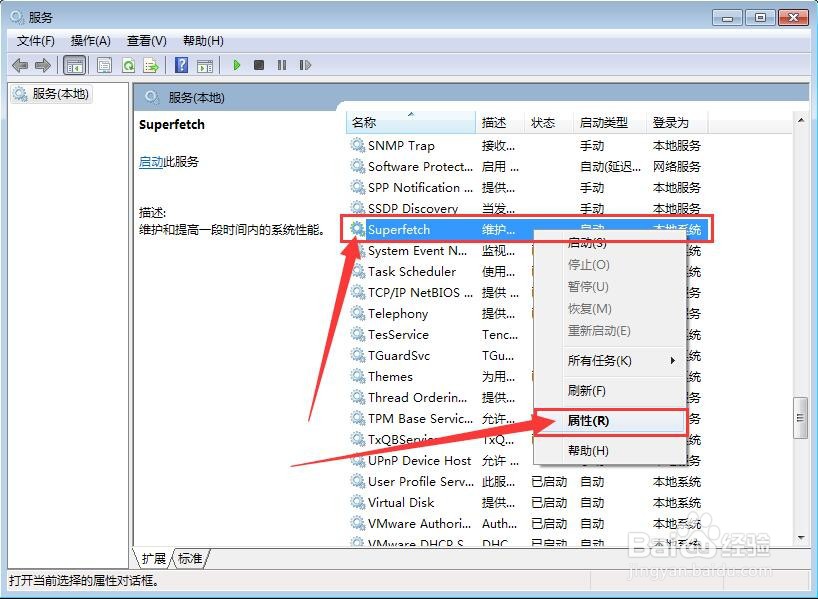
 5/7
5/7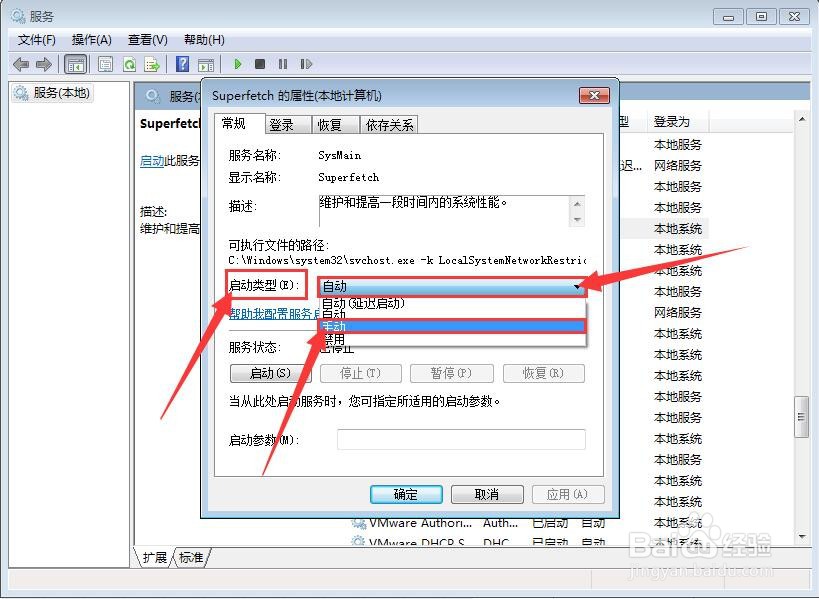 6/7
6/7 7/7
7/7

首先,我们打开电脑,点击开始菜单,点击【运行】,进入运行主界面;

 2/7
2/7然后,在进入运行主界面后,我们在【打开(o)】一栏,输入【services.msc】(服务命令),并点击下方的确定按钮;
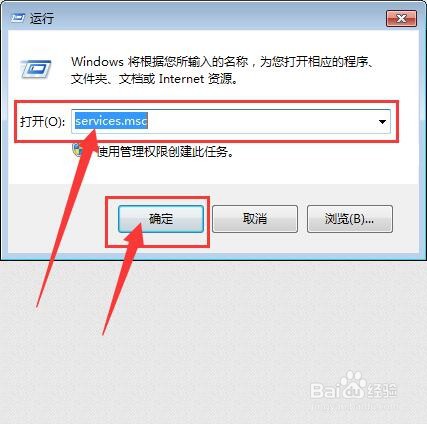 3/7
3/7然后,我们进入了【服务】主界面,在服务主界面,我们找到【服务(本地)】,并在右侧的名称一栏,点击右侧滚动条,找到【Superfetch】服务项;

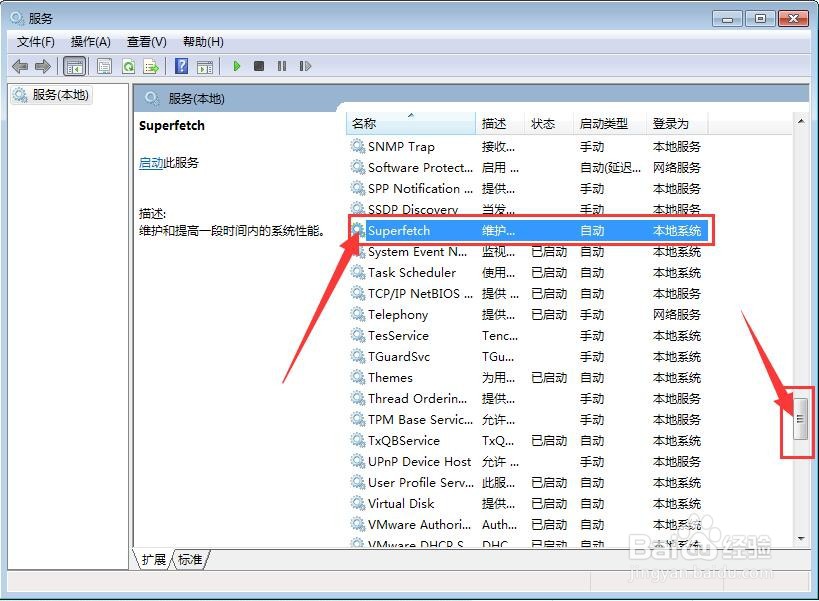 4/7
4/7此时,如果我们需要将Superfetch服务项设置为手动,则我们右击Superfetch服务项,在下拉菜单中选择【属性】,进入Superfetch服务项的属性(本地计算机)界面;
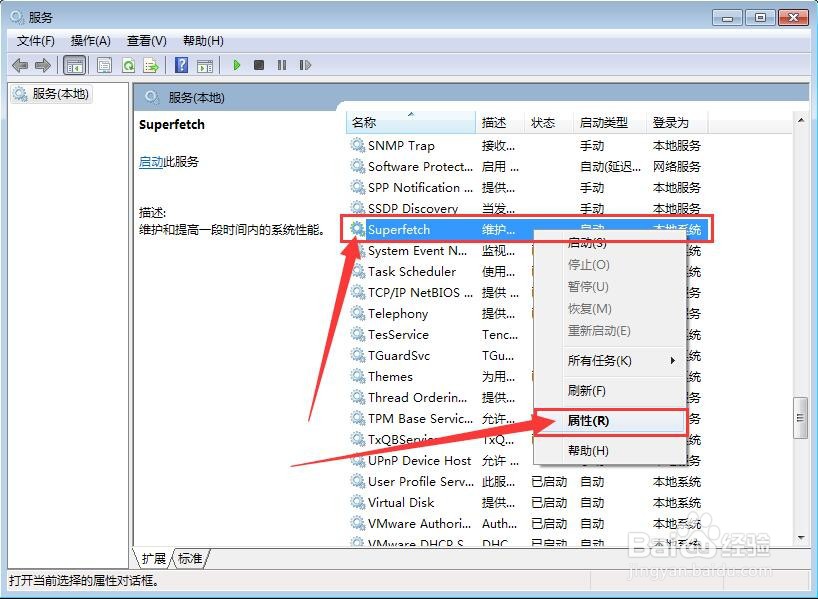
 5/7
5/7在Superfetch服务项的属性(本地计算机)界面,我们点击上方菜单栏中的【常规】,然后找到启动类型一栏,点击右边的下拉按钮,在下拉菜单中点击选择【手动】;
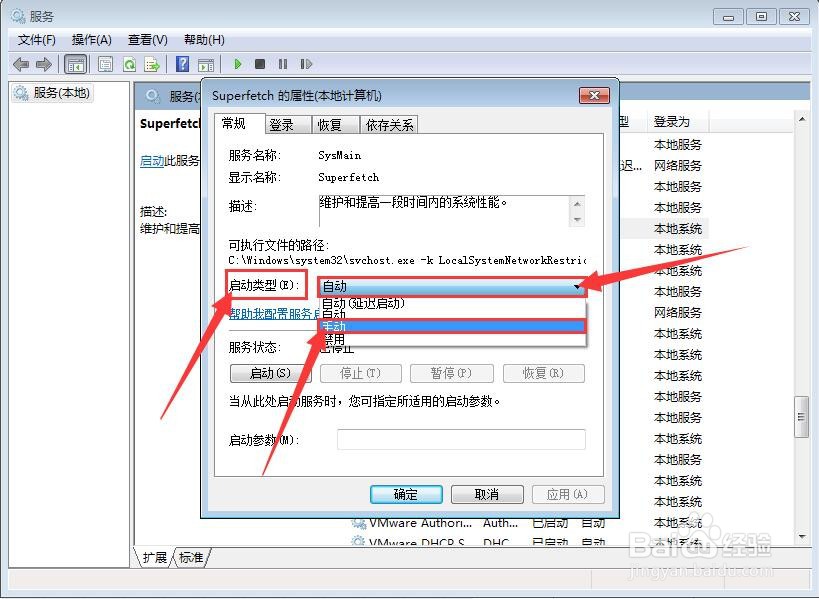 6/7
6/7此时,我们再点击Superfetch服务项的属性(本地计算机)界面下方的应用按钮,待设置完成后我们点击确定按钮即可;
 7/7
7/7最后,如果我们需要将Superfetch服务项设置为自动,则我们首先按照步骤1-5进行操作,接着,在步骤5中,我们在下拉菜单中点击选择【自动】,然后接着进行步骤6即可。


版权声明:
1、本文系转载,版权归原作者所有,旨在传递信息,不代表看本站的观点和立场。
2、本站仅提供信息发布平台,不承担相关法律责任。
3、若侵犯您的版权或隐私,请联系本站管理员删除。
4、文章链接:http://www.1haoku.cn/art_518549.html
上一篇:iphone强制关机方法
下一篇:微博怎样与好友聊天
 订阅
订阅